調整影像
您可以對影像的整體亮度、對比度等做出細緻調整。
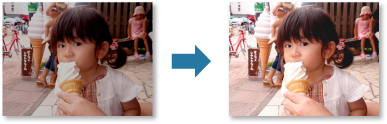
-
按一下螢幕底部的校正/增強(Correct/Enhance)。
校正/增強影像(Correct/Enhance Images)視窗隨即出現。
![插圖:[校正/增強影像]視窗](screens/m166.gif)
-
從選定的影像區域中選擇要調整的影像。
選擇的影像會出現在預覽區域中。
 注釋
注釋- 如果僅選擇了一個影像,則僅出現預覽,而不會出現選定的影像區域。
-
按一下手動(Manual),然後按一下調整(Adjust)。
-
移動各個項目的捲軸以調整等級。
可以選擇的調整項目如下:
亮度(Brightness)
對比度(Contrast)
清晰度(Sharpness)
模糊度(Blur)
移除透視陰影(Show-through Removal)
![插圖:[校正/增強影像]視窗中的[手動]標籤](screens/m167.gif)
調整影像,並且
 (校正/增強)標記出現在影像的左上角。
(校正/增強)標記出現在影像的左上角。 注釋
注釋- 按一下
 (顯示比較螢幕)可以在單獨的視窗中並排顯示調整前後的影像,以便比較和查看效果。
(顯示比較螢幕)可以在單獨的視窗中並排顯示調整前後的影像,以便比較和查看效果。 - 按一下進階(Advanced)對影像亮度和色調進行微調。 關於詳細資訊,請參閱「校正/增強影像(Correct/Enhance Images)視窗」中的進階(Advanced)。
- 按一下預設值(Defaults)復原所有的調整。
- 按一下
-
按一下儲存選定的影像(Save Selected Image)或儲存所有校正的影像(Save All Corrected Images)。
調整的影像儲存為新檔案。
 注釋
注釋- 要僅儲存喜歡的影像,請選擇相應的影像並按一下儲存選定的影像(Save Selected Image)。 要一次儲存所有調整的影像,請按一下儲存所有校正的影像(Save All Corrected Images)。
- 調整的影像只能以JPEG/Exif格式儲存。
-
按一下結束(Exit)。
 重要事項
重要事項- 如果未儲存調整的影像,將刪除所做的調整。

